Windows 10'daki yeni klasörler, varsayılan olarak 'Yeni Klasör' olarak adlandırılır. Kullanıcılar, oluşturulduğunda yeni bir klasörü yeniden adlandırma veya daha sonra istedikleri zaman adlandırma seçeneğine sahiptir, ancak bir klasör isimsiz olamaz. Bu nedenle varsayılan bir klasör adı vardır.
Birkaç yeni klasör oluşturulduğunda ve kullanıcı adını değiştirmediğinde, diğerinden ayırt etmek için her klasörün sonuna bir sayı eklenir. Varsayılan ad aynı kalır, yani Yeni Klasör.
Yeni Klasör, bir klasör için makul bir varsayılan addır, ancak farklı bir varsayılan klasör adı kullanmanız gerekiyorsa, Windows kayıt defterini düzenleyerek değiştirebilirsiniz.
Varsayılan Yeni Klasör adını değiştir
Windows 10'da varsayılan Yeni Klasör adını değiştirmek için Windows kayıt defterini düzenlememiz gerekecek ve bunu yapmak için yönetici haklarına ihtiyacınız var.
- Çalıştır kutusunu açmak için Win+R klavye kısayoluna dokunun .
- Çalıştır kutusuna şunu girin:
regedit ve Enter tuşuna dokunun .
- Bu konuma gidin :
HKEY_CURRENT_USER\SOFTWARE\Microsoft\Windows\CurrentVersion\Explorer
NameTemplate Anahtarı seçin veya yoksa, adında bir anahtar olup olmadığını kontrol edin NamingTemplates.- Eğer anahtarı yoktur, oluşturun . Gezgin tuşuna sağ tıklayın ve içerik menüsünden Yeni>Anahtar'ı seçin.
- Anahtarı adlandırın :
NamingTemplates.
- NameTemplate anahtarına sağ tıklayın ve Yeni>Dize Değeri'ni seçin .
- Değeri adlandırın
RenameNameTemplate .
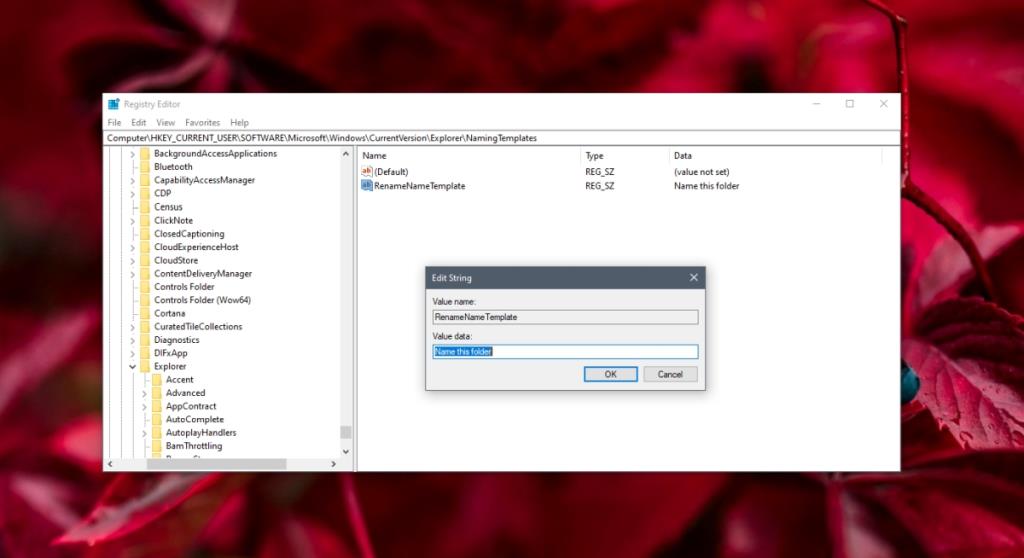
- Çift tıklayın ve yeni bir ad girin. Ad içinde şu karakterleri kullanmaktan kaçının:
\ / ? : * " > < |="" "="" '="">.
- Tamam ' ı tıklayın ve kayıt defteri düzenleyicisini kapatın.
- Senin git masaüstü veya herhangi bir klasöre seçtiğiniz ve boş bir alanı sağ tıklama .
- Yeni>Klasör'ü seçin .
- Yeni klasör yeni varsayılan ada sahip olacaktır .
- Explorer'ı yeniden başlatın .
Geçerli tarihe klasör adı
Yukarıdaki yöntemin tek dezavantajı, yeni klasörlerin geçerli tarihten sonra adlandırılacağı şekilde ayarlayamamanızdır. Bununla birlikte, ad olarak geçerli tarih verilen yeni bir klasör oluşturmak istiyorsanız basit bir geçici çözüm var. Yine, kayıt defterini değiştirmeliyiz, böylece bunun için yönetici haklarına ihtiyacınız olacak.
1. Tarih biçimini değiştirin
Bu kayıt defteri kesmesinin çalışması için, tarih biçimini, tarihteki tek tek öğelerin eğik çizgiyle değil kısa çizgiyle ayrılacağı şekilde değiştirmeniz gerekir. Tarih biçimindeki eğik çizgi, bu numaranın çalışmasını engeller.
- Ayarlar uygulamasını açın (Win+I klavye kısayolu).
- Git Saat ve Dil.
- Bölge sekmesini seçin .
- En alttaki "Tarih biçimini değiştir"i seçin .
- Kısa tarih açılır menüsünü açın .
- Günü, ayı ve yılı kısa çizgi ile ayıran biçimi seçin .
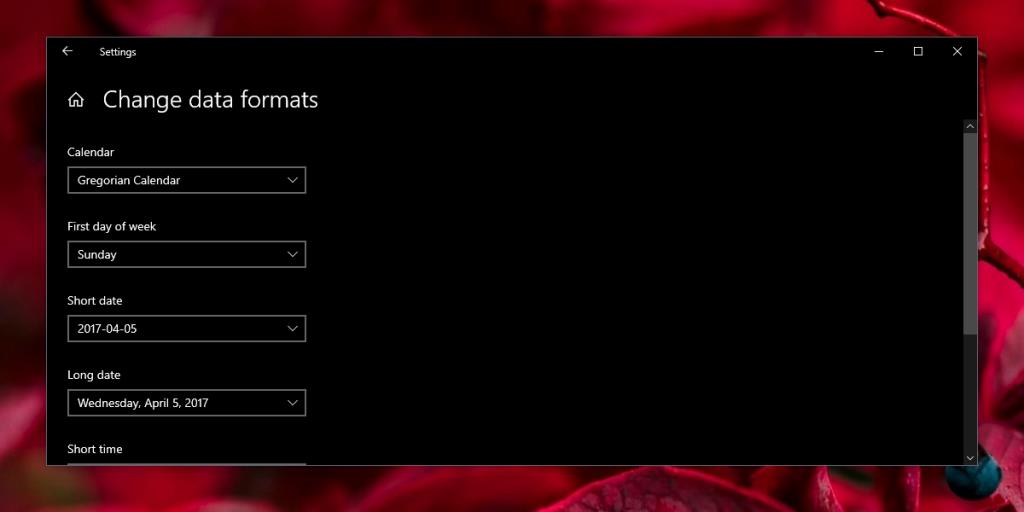
2. Yeni Klasör girişi
Artık, geçerli tarihten sonra otomatik olarak adlandırılan klasörler oluşturmak için kayıt defterine yeni bir giriş eklemeye hazırız.
- Çalıştır kutusunu açmak için Win+R klavye kısayoluna dokunun .
- Çalıştır kutusuna girin
regedit ve Enter tuşuna dokunun .
- Git bu anahtar:
HKEY_CLASSES_ROOT\Directory\shell
- 'Shell' tuşuna sağ tıklayın ve seçin Yeni> Anahtar bağlam menüsünden.
- Anahtarı adlandırın
Folder .
- Klasör tuşuna sağ tıklayın ve Yeni>Anahtar öğesini seçin .
- Anahtarı adlandırın
command .
- Komut anahtarının altındaki Varsayılan değere çift tıklayın ve şunu girin :
cmd.exe /c md "%1/%%DATE%%"
- Tamam'a tıklayın ve kayıt defteri düzenleyicisinden çıkın.
- Explorer'ı yeniden başlatın .
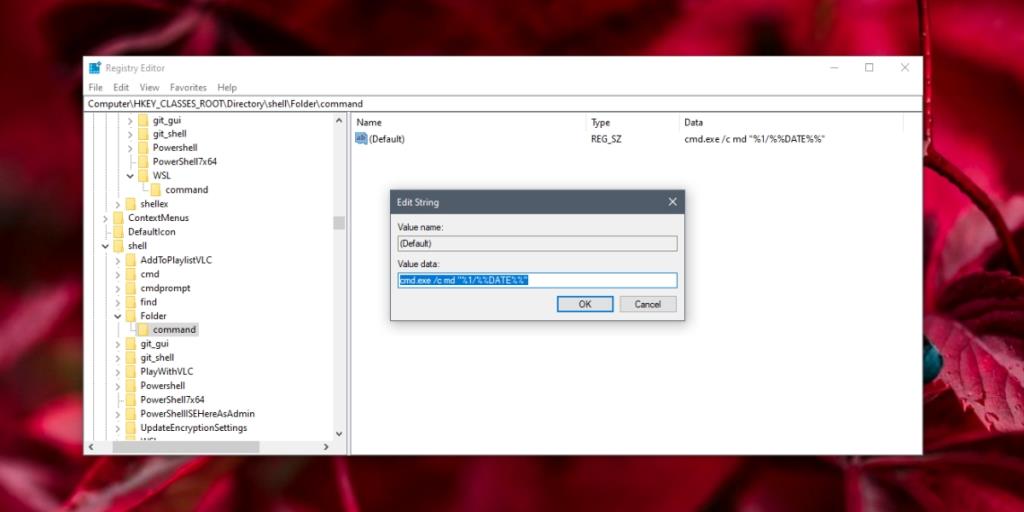
3. Bir klasör oluşturma
Yeni bağlam menüsü seçeneği şimdi eklendi. Kullanmak için bu adımları izleyin.
- Dosya Gezgini'ni açın .
- Altında yeni bir klasör oluşturmak istediğiniz klasöre gidin .
- Klasörü sağ tıklayın.
- Bağlam menüsünden yeni Klasör seçeneğini seçin.
- Klasörü açın.
- Bir yeni bir klasör ile adı olarak geçerli tarihe altında oluşturulacaktır.
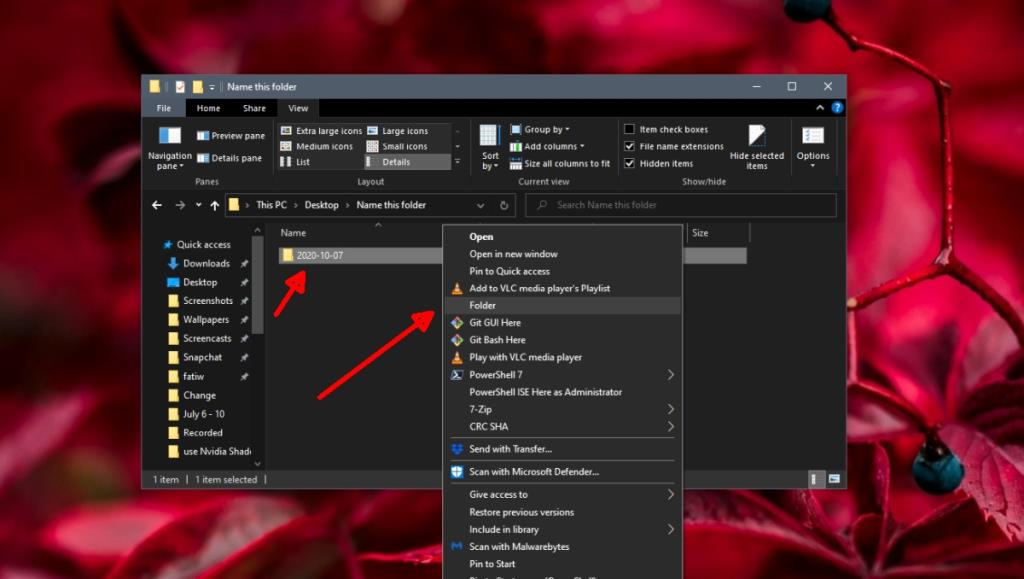
Çözüm
Varsayılan klasör adı şablonu, bir klasörün bağlam menüsü için çalışan aynı tarih parametrelerini kabul edemez. Bu talihsiz bir eksiklik. Birçokları için 'Yeni Klasör' adı işe yarayabilir, ancak klasörler geçerli tarihten sonra adlandırılsaydı veya kullanıcılar bu biçime geçme seçeneğine sahip olsaydı, bir kullanıcı onu hiç değiştirmese bile yeni klasör adı daha anlamlı olurdu.
![USB Sürücüsü İçin Otomatik Yedekleme Yazılımı [Windows] USB Sürücüsü İçin Otomatik Yedekleme Yazılımı [Windows]](https://tips.webtech360.com/resources8/r252/image-4071-0829093733946.jpg)
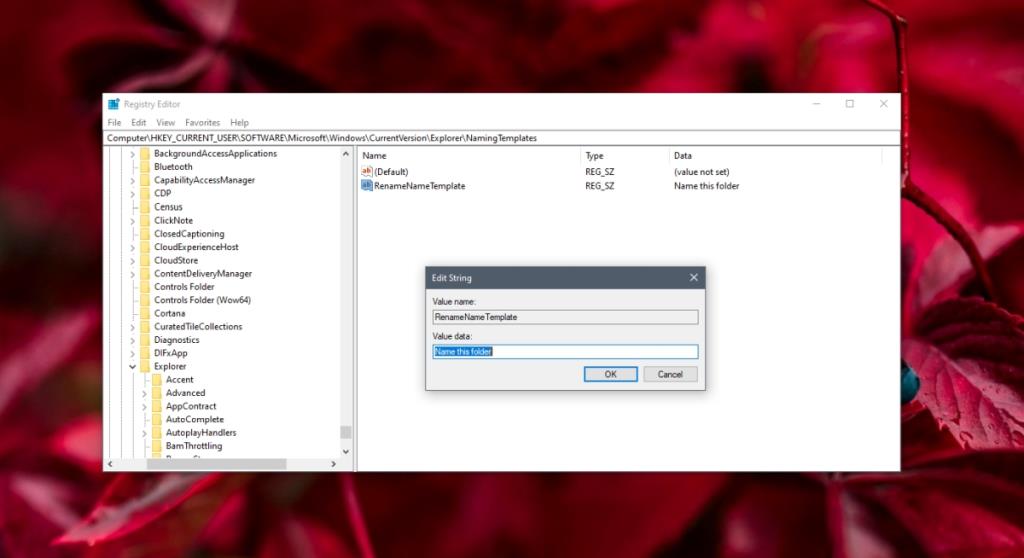
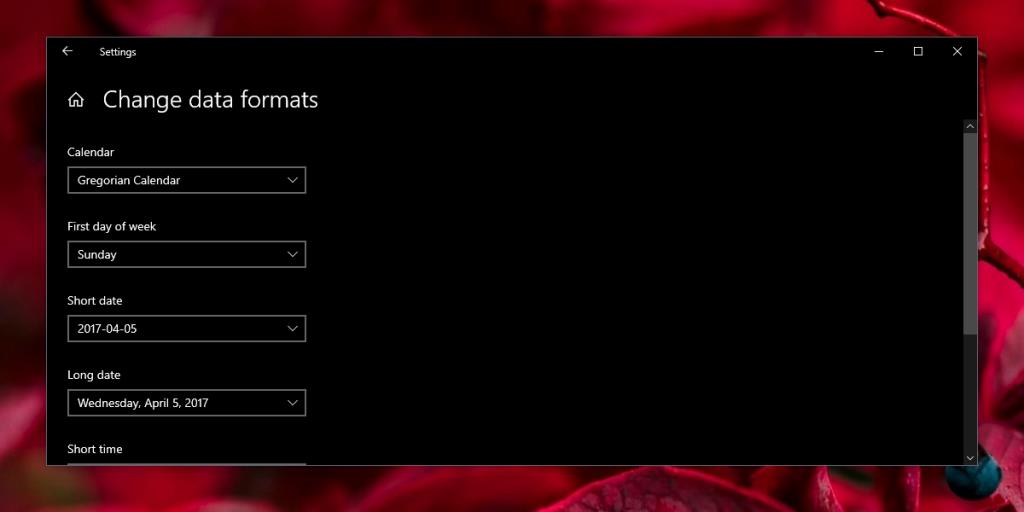
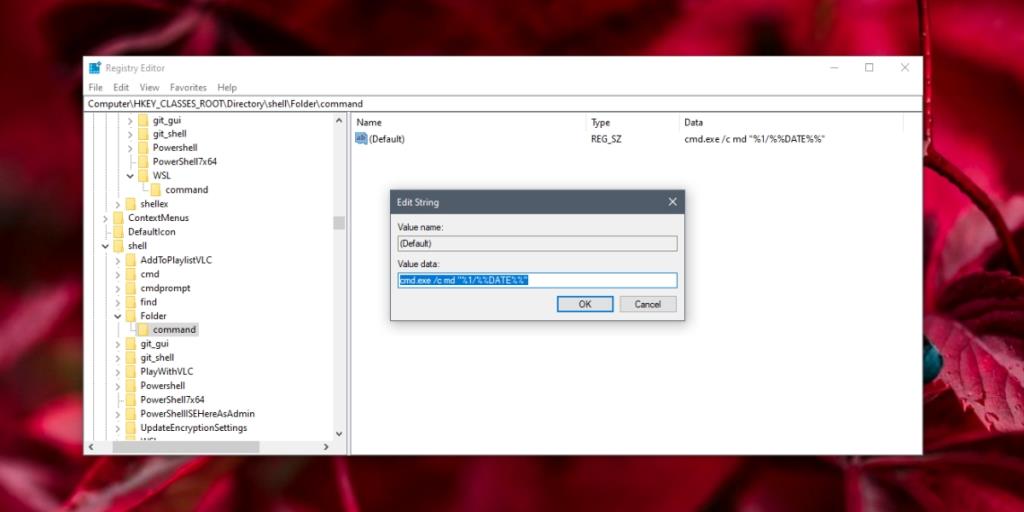
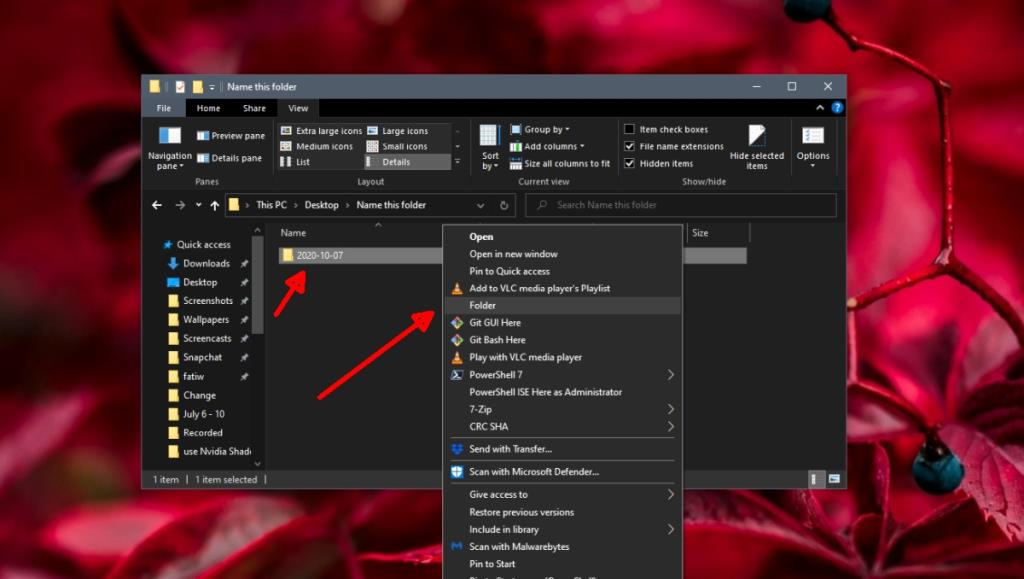

![Boot Camp Kullanarak Mace Windows Nasıl Kurulur [Kılavuz] Boot Camp Kullanarak Mace Windows Nasıl Kurulur [Kılavuz]](https://tips.webtech360.com/resources8/r252/image-9806-0829094650349.jpg)

![Dosya Türünü, Otomatik Oynatmayı ve Varsayılan Program Ayarlarını Düzenle [Windows 7/Vista] Dosya Türünü, Otomatik Oynatmayı ve Varsayılan Program Ayarlarını Düzenle [Windows 7/Vista]](https://tips.webtech360.com/resources8/r252/image-5457-0829093416584.jpg)

![SSD Sürücüsünü Optimize Etmek İçin Ayarlama [Windows] SSD Sürücüsünü Optimize Etmek İçin Ayarlama [Windows]](https://tips.webtech360.com/resources8/r252/image-2143-0829093415212.jpg)


